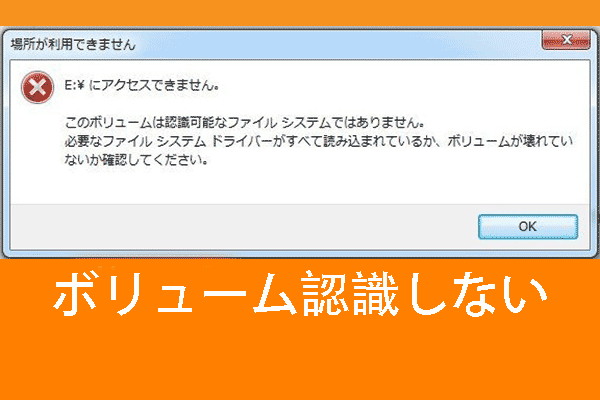RAWとは
RAWというのはいったい何ですか?実は、RAWはWindowsに認識されるCD-ROMのデフォルトのファイルシステムです。 DVDの書き込み方法では、RAWモード(完全なセクタデータを読み取った後に書き込みます)があります。ユーザーのデータだけでなくサブチャンネルのデータも読み取れます。 でも、すべてのレコーダーがRAWモードをサポートしているわけではありません。
文字通り、FATやNTFSなどのNTファイルシステムでフォーマットされていないハードドライブは、RAWハードドライブと呼ばれています。この点から見れば、フォーマットする前にデータ保存とかドライブの使いなどが全部できないので、RAWハードドライブには何も含めていないわけです。
しかし、RAWからデータを復元する方法について多くの質問があるのはなぜでしょうか。 実は、それはハードドライブがウイルス感染や不適切な操作などのせいで、RAWになる可能性があるからです。
RAWハードドライブについて、2つの状況があります。
1.ハードドライブ全体がRAWになります。
2.ハードドライブの1つのパーティションがRAWになります。
次に、一つずつ説明させていただきます。
RAWハードドライブ:ディスク全体がRAWになる
例えば、オペレーティングシステムがある時にハードドライブのファイルシステムを認識できなくて、ハードドライブの状態もRAWになりました。その時、誰もハードドライブにアクセスできない一方、容量、使用領域、空き領域はすべてゼロとして表示されます。換言すれば、その「RAW」ディスクに保存されたデータは全部失われます。見ることも、他の場所に転送こともできません。 もし大切なファイルがそのRAWになったディスクに保存されていたら、大変でしょう?
もっと見る:0バイトのファイルを簡単に復元(Windows 10/8/7)

不適切な操作やウイルス感染により、内蔵ハードドライブでも外付けハードドライブでもRAWになる可能性があるということに気をつけてください。
RAWパーティション: 認識できないパーティションは1つだけある
ハードドライブ上の1つのパーティションのみに損傷がある場合、このパーティションのファイルシステムはRAWになりましたが、他のパーティションは正常の状態です。 そして、ドライブをクリックすると、このドライブにアクセスできないというエラーメッセージが表示されます。
- 「ファイルまたはディレクトリが壊れているため、読み取ることができません。」
- 「フォーマットする必要があります、フォーマットしますか?」
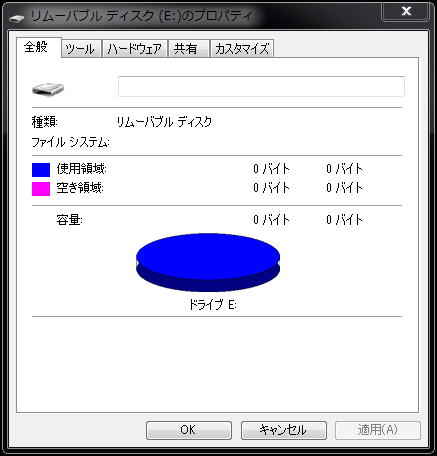
この場合、ドライブをフォーマットすることを選択すれば、ドライブを開くことができますが。そうしたら、おそらくデータがすべて消えてしまいます(それは、フォーマットすると、データがすべて削除されるからです)。では、どうすればいいですか?読み続けてください。
RAWからデータを復元する方法
このパートでは、上記の2つの状況でデータを復元する方法について説明します。
RAWになったハードドライブからデータを復元する3つの方法
RAWドライブを復元する方法を説明する前に、一つの例を見ましょう:
お邪魔します。ハードディスクはまだ空き容量があったので、「ディスクの管理」で拡張した(データがあるのでフォーマットしなかった)。 そして、今、RAW HDとして表示されて、ドライブをフォーマットしないと開くことができなくなった。RAWになったドライブからデータを復元する方法はあるか?(原文:Hi, I had extra space on a hard drive so I extended it in disk management but I did not format it as I had data on it. And now it is showing as a RAW HD and I cannot open it without formatting the drive. Is there any way to recover the date that I know is still on it?)from Tomshardware
データ復元を行う前に:
ハードドライブ全体がRAWになっても、落ち着いてください。今、知っておくべきことが3つあります。
- 後悔は役に立たないのです。
- イライラとする気持ちは、次に何をするべきかについて正しい判断を下すのに役立ちません。
- 重要なデータを復元する前に、RAWドライブへのデータの書き込みを中止してください。
では、いま、RAWドライブからデータ復元の方法を詳しく説明させていただきます。
方法一:
1.MiniTool PartitionWizardをインストールして実行します。
2.メイン画面から「データ復元」を選択します。
3.RAWになったハードディスクを選択し、「スキャン」をクリックして、RAWになったハードディスクのファイルを検出します。
4.スキャン中またはスキャン終了時に、スキャン結果がリストされます。
5.スキャン結果から、必要なファイルを選択して、「保存」ボタンをクリックして、保存場所を選択してください。(保存する前に、写真などのファイルがプレビューできます。)
6.「OK」ボタンをクリックして、操作を適用します。
MiniTool Partition Wizard Freeクリックしてダウンロード100%クリーン&セーフ
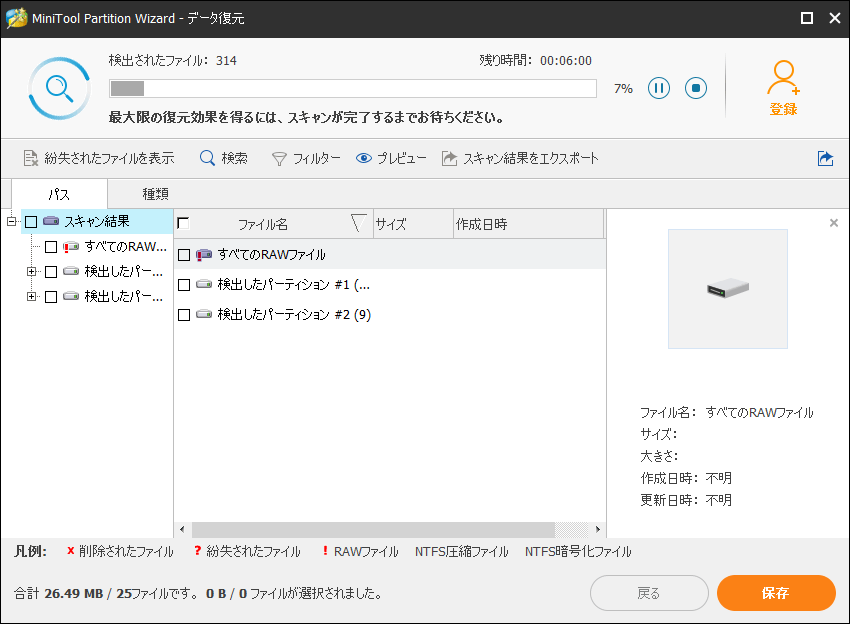
RAWになったドライブからデータを手軽に復元した! Twitterでシェア
方法二:
1.RAWエラーを見つけたら、すぐシステムの修正プログラムを実行します。
2.ハードディスクのブートレコードを修復するに役立つツールをダウンロードします。
3.ハードディスクパーティションテーブルを再構築します。
4.プロのデータ復元ツールを用いて、RAWドライブからデータを復元します。(例えば、MiniTool PartitionWizard)
方法三:
WINHEXで、RAWドライブからデータを復元します。復元プロセスは次のとおりです。
1.RAWになったハードドライブを選択します。
2.失われたパーティションをスキャンします。
3.見つかったパーティションを開きます。
4.復元プロセスが終了したら、必要なファイルを選択します。
5.ファイルを保存する場所を設定します。
RAWになったパーティションからデータを復元する3つの方法
方法一:
1.MiniTool PartitionWizardをインストールして実行します。
2.メイン画面から「データ復元」を選択します。
3.RAWになったパーティションを選択し、「スキャン」をクリックしてスキャンを始めます。 (特定の種類のファイルのみを復元するには、「設定」ボタンをクリックして、既知のファイルの種類を検索することもできます)
4.スキャン結果を見通して、必要なファイルを選択します。
5.「保存」ボタンをクリックしてスキャン結果を保存はじめます(復元したデータを元のRAWパーティションに保存しないでください)。
MiniTool Partition Wizard Pro Demoクリックしてダウンロード100%クリーン&セーフ
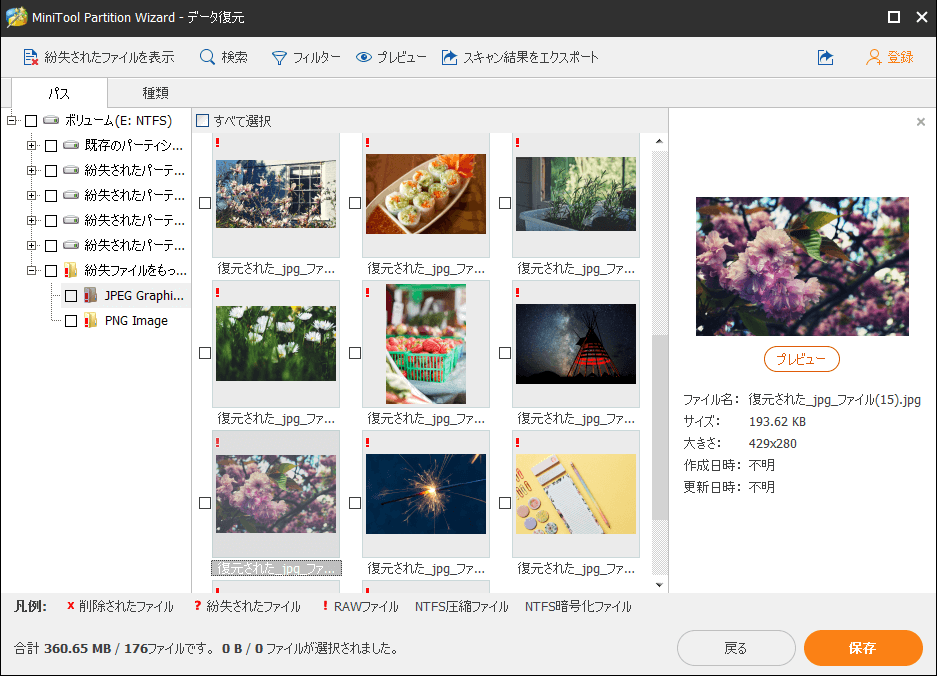
方法二:
1.RAWパーティションを右クリックしてプロパティを選択します。
2.「セキュリティ」を選択します。
3.無駄なユーザーとコードを削除して、ローカルユーザーを追加します。
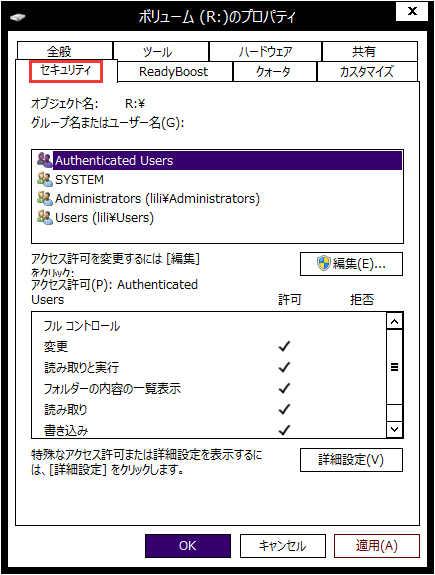
方法三:
1.「Windows」 + 「R」キーを同時に押し、「secpol.msc」と入力して、「ローカルセキュリティポリシー」を開きます。
2.「セキュリティの設定」でローカルアカウントの共有とセキュリティモデルを見つけます。
3.Guest設定を変更します。
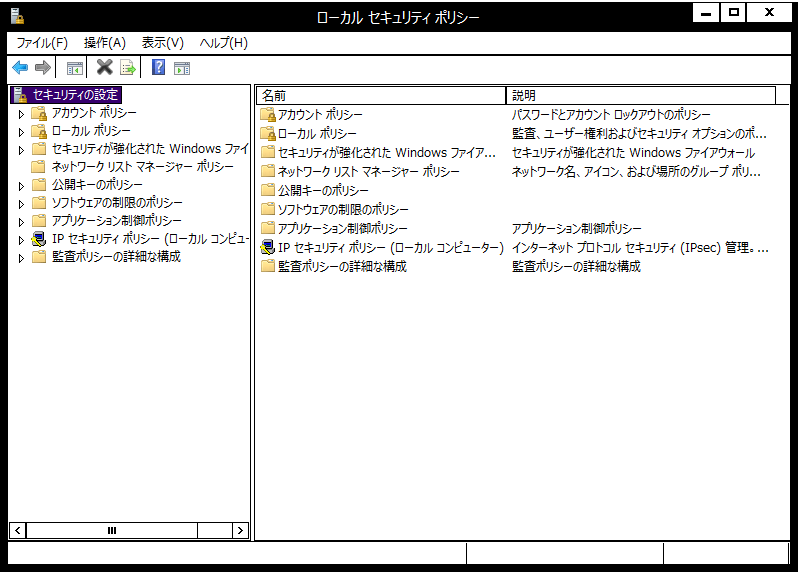
RAWになる原因
ハードドライブがRAWになる6つの原因
ハードドライブはさまざまな要因で、RAWになる可能性があります。 ここでは、六つの原因を挙げます。
一、パーティションテーブルの損傷
原因が何であれ、ハードドライブのパーティションテーブルが破損すると、ハードドライブ全体がRAWになります。 OSはパーティションテーブルの助けを通して、異なるパーティションを識別することができます。パーティションテーブルは、ディスク内のパーティションのサイズ、場所、種類、その他の情報を記録します。
関連記事:Windows 10で「Invalid partition table」エラーを修復
二、オペレーティングシステムの再インストールまたは復元
さまざまな原因で、OSを再インストールしました。あるいは、初期状態に復元しました。結局、ハードドライブがRAWになりました。
三、ウイルス感染
ウイルスとランサムウェアは世界中に広まっています。文書の紛失、写真の紛失、パーティションの紛失、システムのクラッシュ、ファイルシステムのクラッシュなど、多くの問題を引き起こします。ウイルスに襲われ、重要なパラメータと情報を変更または削除されたあげく、ハードドライブはRAWになります。
四、ファイルシステムは構造的な損傷がある
ドライブは突然RAWになる場合は、原因を分析する必要があります。その分析に苦手なら、時にWINHEXのようなプロのツールに頼ってもいいです。
五、不良セクタ
ハードドライブの重要な領域に不良セクタがあると、ハードドライブは異常に動作し(例えば、ハードドライブのドライブ文字をクリックして、応答速度が非常に遅いです)、RAWになる可能性もあります。
六、ハードディスクドライブのケーブルが問題ある
ケーブルの問題でハードドライブがRAWと表示される可能性がありますが、その可能性が非常に低いです。 たとえば、ケーブルが破損した場合、ハードドライブは正常な状態で表示されません。 さらに、外付けハードドライブのインターフェースに接続不良があると、パソコンに表示されません。
パーティションがRAWになる三つの原因
ハードドライブのパーティションにアクセスしようとしているところ、次のエラーが出てきたことがありますか?
- ドライブはフォーマットされていません。 今すぐフォーマットしますか?
- ドライブを使うにはフォーマットする必要があります。フォーマットしますか?
- このボリュームは認識可能なファイルシステムではありません。必要なファイルシステムドライバがすべて読み込まれているか、ボリュームが壊れていないか確認してください。
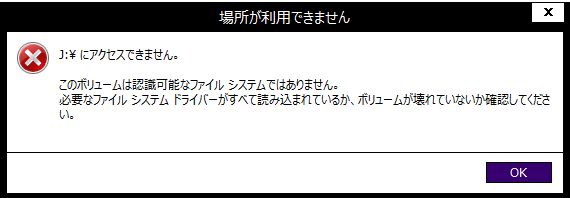
プロンプトで指示されたとおりにパーティションをフォーマットしないでください。そして、落ち着いて、できるだけRAWになるハードドライブからデータを復元してみます。でも、とにかくRAWになる原因を知っておくほうがいいでしょう。
一、ウイルス感染
パーティション基本情報を含むハードドライブパーティションテーブルがコンピュータウイルスに感染して、破損した場合、パーティションにはRAWファイルシステムが割り当てられます。
二、システムの再インストール
もし、システムパーティションがFATでフォーマットされる場合に、前のオペレーティングシステムを新しいのに置き換える時、FATをNTFSに変更すると、システムパーティションのファイルシステムがOSによって認識されなくなるかもしれません。
三、過剰なハードドライブとパーティション
同時に1台のパソコンであまりにも多くのハードドライブとパーティションが使われていると、パーティションがRAWになるかもしれません。
つまり、パーティションがRAWになる原因は異なり、本当の原因を知ることはほとんどできません。けれど、様々な原因をできるだけ把握することができますでしょう?
ドライブは突然RAWになったのはなぜですか?この記事で、答えを見つけましょう!Twitterでシェア
関連記事:外付けハードディスクが突然RAWになった
結語
これで、RAWハードドライブからデータを復元する方法と、RAWドライブが表示される原因についての説明が終わりです。ちなみに、RAWになったドライブからデータを復元することができますが、それでも定期的にハードドライブをバックアップすることをお勧めします。
最後、何か質問があれば、以下のコメントに記入するか、[email protected]に直接メールを送信してください。